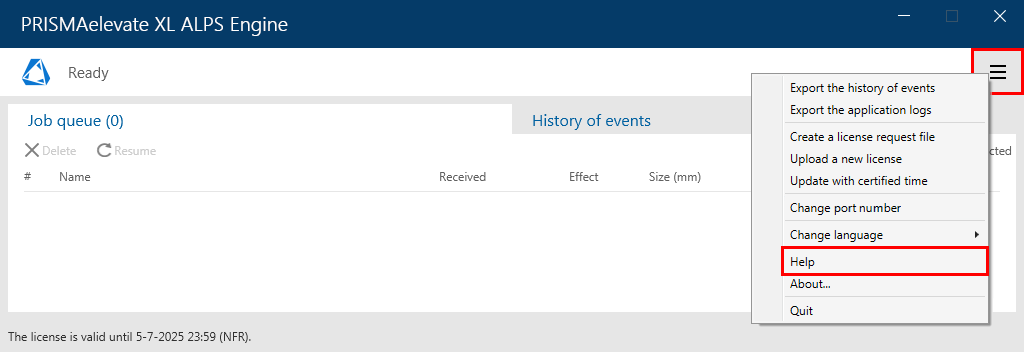以管理员身份登录到您的计算机。
确保计算机上有适用于 PRISMAelevate XL ALPS Engine 的正确安装程序(例如,“PRISMAelevateXLALPSEngine.exe”)。
将 PRISMAelevate XL ALPS Engine 硬件密钥插入计算机的 USB 插槽中。
关闭所有应用程序,因为您的计算机在安装过程中可能会重新启动。
该指令适用于使用 Windows 10(仅限 64 位)时。
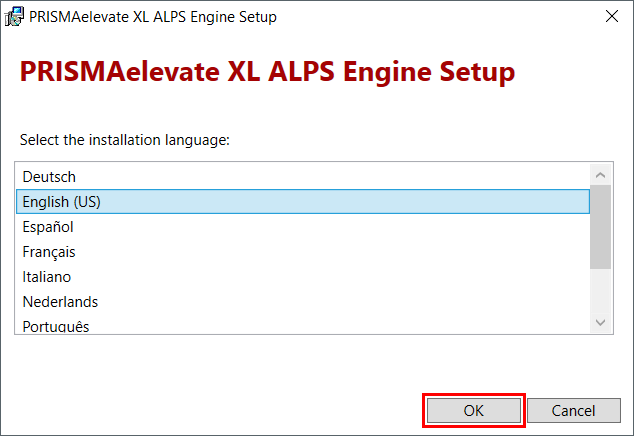
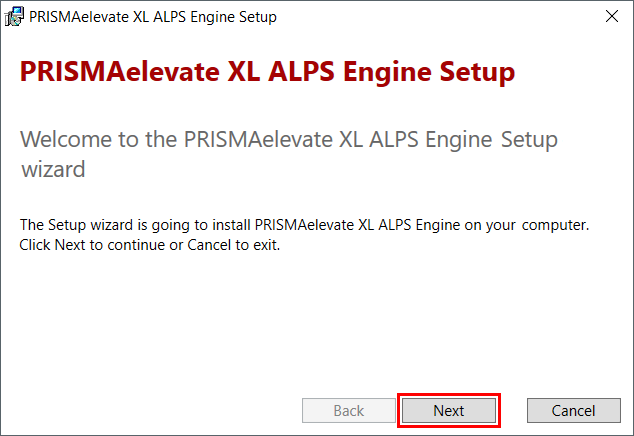
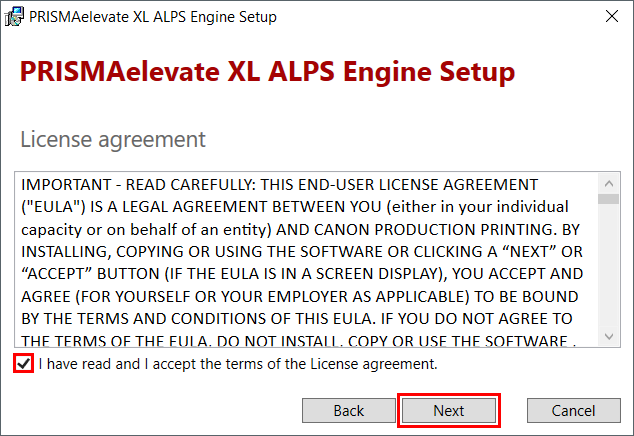
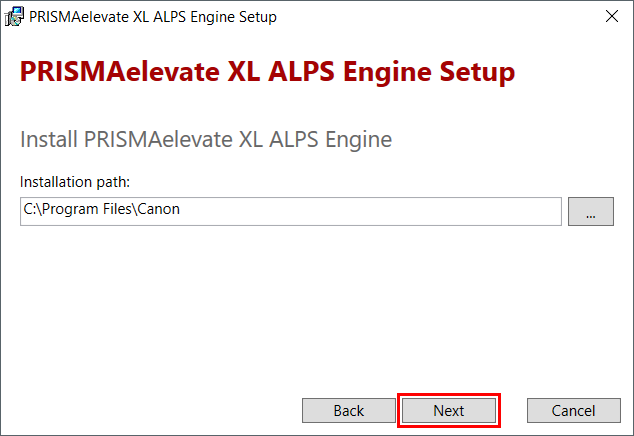
点击 [下一步] 。
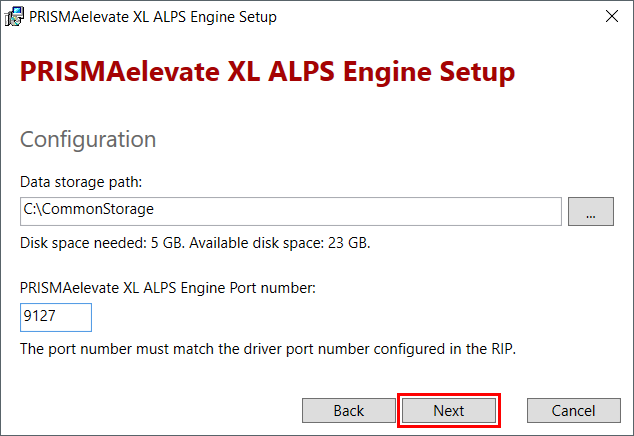
端口号必须在 9100 和 9200 之间,且不得被其他应用程序使用。
请记住端口号,因为在为 Onyx Thrive 安装 PRISMAelevate XL Driver 时需要该端口号。
完成安装过程后,您可以选择更改端口号。有关详细信息,请参阅 PRISMAelevate XL ALPS Engine 用户界面。
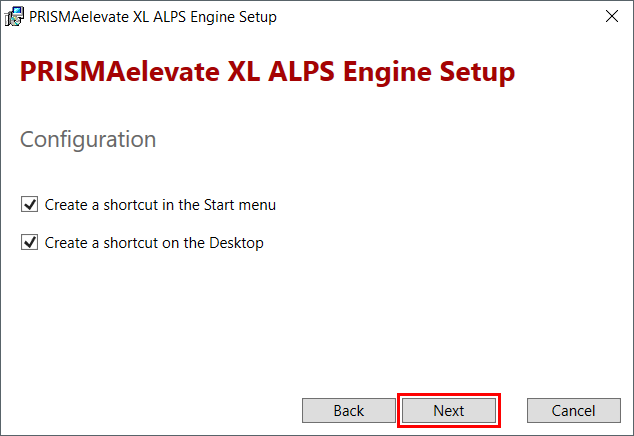
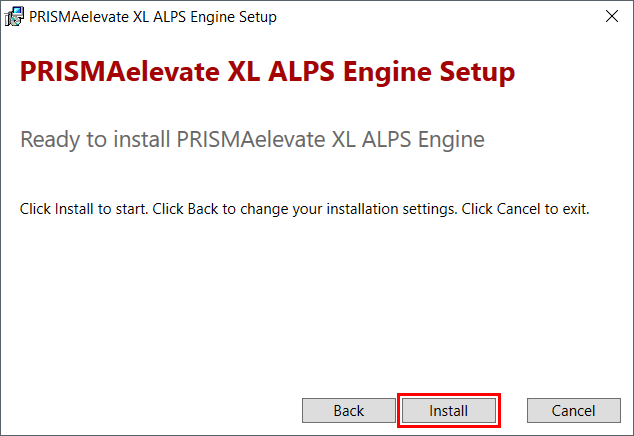
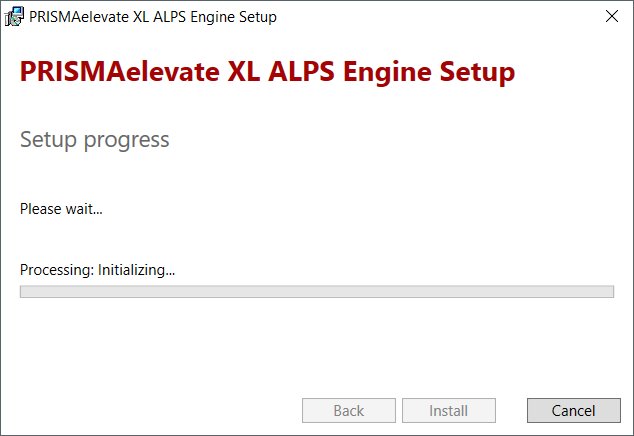
点击 [完成] 。
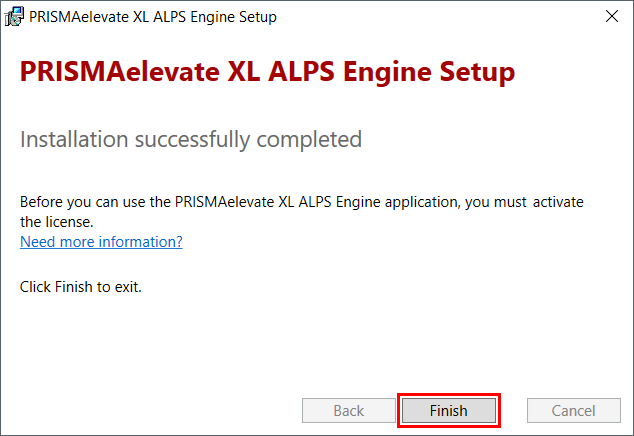
要了解 PRISMAelevate XL 用户界面的功能,请通过菜单按钮打开联机帮助。